Tabela e përmbajtjes
Si ndiheni për eksportimin e fotografive një nga një nga Lightroom? Do të zvarritet shpejt, apo jo?
Përshëndetje, unë jam Cara! Si një fotograf profesionist, eksportimi i fotove një nga një thjesht nuk është një opsion. Mund të kem lehtësisht qindra foto për të eksportuar për një martesë dhe NUK do të ulem atje duke i eksportuar ato një nga një. Askush nuk ka kohë për këtë!
Fatmirësisht, Adobe është mjaft i vetëdijshëm për këtë. Eksportimi i shumë fotografive në të njëjtën kohë në Lightroom është një fllad. Më lejoni t'ju tregoj se si.
3 hapa për eksportimin e fotografive të shumta në Lightroom
Këtu është versioni i shkurtër për ata prej jush që tashmë kanë një ide se ku janë gjërat në Lightroom.
- Zgjidhni të gjitha imazhet që dëshironi të eksportoni.
- Hapni opsionin e eksportit.
- Zgjidhni cilësimet tuaja dhe eksportoni imazhin.
Nuk jam i sigurt se si ta bëni një ose më shumë nga ato hapa? Nuk ka problem! Le ta zbërthejmë këtu.
Shënim: Pamjet e ekranit më poshtë janë marrë nga versioni Windows 9 ok 1 i Lightroom Classic. Nëse jeni duke përdorur versionin Hapi 1. Zgjidhni të gjitha imazhet që dëshironi të eksportoni
Zgjedhja e shumë imazheve në Lightroom është mjaft e thjeshtë. Klikoni mbi foton e parë në seri dhe mbani shtypur Shift ndërsa klikoni në foton e fundit. Fotot e para dhe të fundit si dhe të gjitha fotot në mes do të jenëtë zgjedhura.

Nëse doni të zgjidhni foto individuale që nuk janë pranë njëra-tjetrës, mbani Ctrl ose Command ndërsa klikoni në secilën foto.

Këta shembuj janë bërë në modulin Zhvilloni . Ju gjithashtu mund të zgjidhni të gjitha imazhet në zonën tuaj të punës duke shtypur shkurtoren e tastierës Ctrl + A ose Command + A .
Kështu zgjedh zakonisht imazhe të shumta kur eksportoj imazhet nga një fotosesion. Pasi të mbaroj redaktimin, të gjithë mbajtësit kanë një vlerësim më të lartë me yje se imazhet e tjera. Për metodën time, do të përfshihen të gjitha imazhet e vlerësuara me 2 yje ose më lart.
Kufizoni pamjen vetëm në imazhe të vlerësuara me dy yje ose më lart duke klikuar në yllin e dytë në shiritin e filtrit. Pastaj kur shtypni Ctrl + A ose Command + A programi zgjedh vetëm imazhet me 2 yje (ose më të lartë).

Ndizni dhe çaktivizoni këtë shirit me çelësin në anën e djathtë.
Hapi 2: Hapni opsionin e eksportit
Me imazhet tuaja të zgjedhura, djathtas – kliko në imazhin aktiv. Zhvendosni mbi Eksport për të hapur menynë fluturuese. Zgjidhni opsionin e paracaktuar të eksportit që dëshironi të përdorni ose klikoni Eksporto për të hapur kutinë e cilësimeve të eksportit dhe për të specifikuar cilësimet tuaja të eksportit.

Një opsion tjetër është të shtypni Ctrl + Shift + E ose Komanda + Shift + E në tastierë. Kjo do t'ju marrëdirekt në kutinë e dialogut të opsioneve të eksportit.
3. Zgjidhni Cilësimet tuaja dhe Eksportoni imazhin
Në kutinë e cilësimeve të eksportit, zgjidhni një nga paracaktimet tuaja në të majtë ose futni cilësimet që dëshironi të përdorni. Mësoni gjithçka rreth cilësimeve më të mira të eksportit për të shmangur humbjen e cilësisë dhe si të krijoni paracaktime të eksportit në këtë udhëzues.
Pasi të jeni të kënaqur me zgjedhjet tuaja, kliko Eksporto në fund.

Nëse keni shumë fotografi për të eksportuar, Lightroom-it do t'i duhet pak kohë për t'i përpunuar të gjitha. Ndiqni përparimin me shiritin që shfaqet në këndin e sipërm majtas. Fatmirësisht, Lightroom e drejton këtë proces në sfond, në mënyrë që të mund të vazhdoni të punoni ndërsa ai është duke punuar.
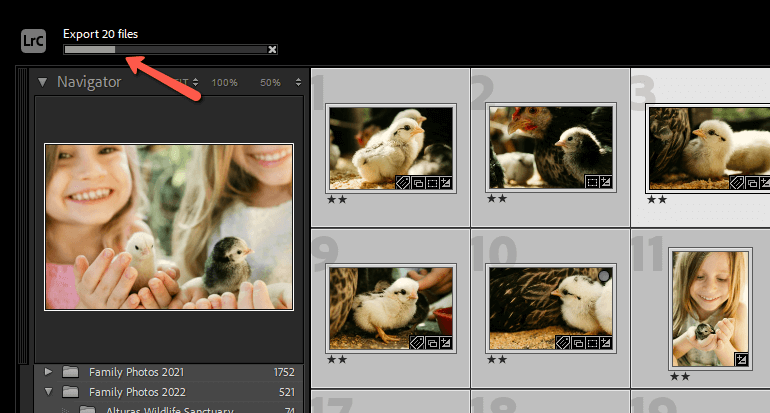
Shpejt dhe lehtë! Eksportimi i një grupi fotografish nga Lightroom ju kursen shumë kohë. Po kërkoni mënyra të tjera për të përshpejtuar rrjedhën tuaj të punës? Shikoni se si të redaktoni grupe në Lightroom këtu!

